Corrigir erro "Algo deu errado. Tente novamente" no X
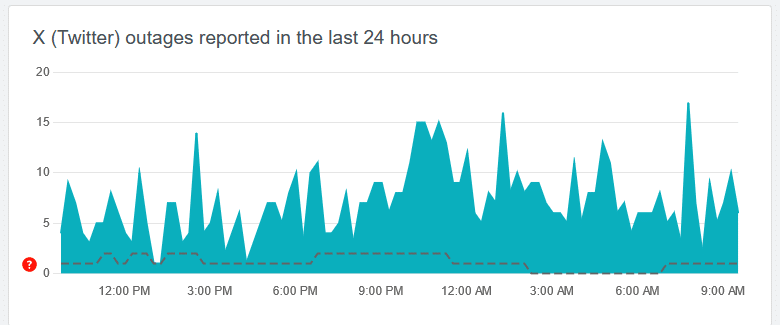
Sumário rápido
- Causas comuns
- Soluções rápidas para testar agora
- Procedimentos detalhados (navegador e app)
- Quando o problema é nos servidores do X
- Checklist por função (usuário móvel, usuário desktop, administrador)
- Critérios de aceitação e Como reportar ao suporte
- FAQ e notas de privacidade
Por que aparece “Algo deu errado. Tente novamente” no X?
Explicação simples: a mensagem indica que a plataforma não conseguiu concluir a operação solicitada. Isso pode acontecer por vários motivos. Definição rápida: “erro de carregamento” = falha temporária de comunicação entre seu dispositivo e os servidores do X ou restrição na sua conta.
Causas mais comuns:
- Conexão de internet lenta, instável ou bloqueada por firewall.
- VPN, proxy ou configurações de rede que interferem no tráfego do X.
- Cache do navegador/app corrompido ou dados locais conflitantes.
- Versão do app com bug; atualizações disponíveis.
- Limite diário de ações (p.ex., limite de posts para contas não pagas).
- Erro temporário nos servidores do X ou manutenção em andamento.
- Restrições na conta (verificação pendente, bloqueios ou limitações).
Importante: nem sempre é um problema do seu aparelho. Muitas vezes é temporário do lado do serviço.
Testes rápidos para fazer agora
- Confirme a internet: abra outro site ou use Fast.com/Speedtest para checar latência e velocidade.
- Desative VPN/Proxy e tente novamente.
- Reinicie o app ou aba do navegador.
- Tente abrir o X em outro dispositivo ou via navegador diferente (modo anônimo/privado).
Se algum desses testes resolver, aplique a solução correspondente abaixo. Se não, siga para os passos detalhados.
1. Limite diário de publicações atingido
Desde a mudança de política, contas sem assinatura X Premium podem ter limites diários de posts/ações. Se você postou muito em um curto período, o serviço pode retornar erros.
O que fazer:
- Aguarde até o próximo dia (limite é reiniciado conforme o fuso do serviço).
- Considere assinar o X Premium se precisa de maiores limites ou prioridade.
Quando isso falha: se mesmo com pouca atividade o erro persistir, prossiga com as outras verificações.
2. Verificar status dos servidores do X
Às vezes o problema está do lado do X: pico de tráfego, incidentes ou manutenção.
Como checar:
- Visite serviços de terceiros que reportam falhas (p.ex., Downdetector ou páginas oficiais de status).
- Pesquise por hashtags ou posts recentes de outros usuários reportando problemas.
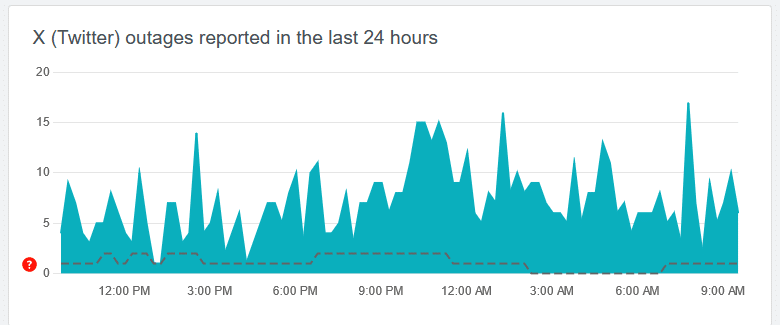
Se houver uma interrupção generalizada, a única opção é aguardar até o time do X resolver. Normalmente esses incidentes duram minutos a poucas horas.
3. Hard refresh da página (navegador)
Quando você acessa o X pelo navegador, o cache pode servir versões antigas de scripts que causam erro. Um hard refresh força o navegador a baixar tudo novamente.
Atalhos comuns:
- Windows/Linux: Ctrl + F5
- macOS (Chrome/Firefox): Command + Shift + R
- Safari no macOS: Command + Option + R (ou limpar cache via menu Desenvolvedor)
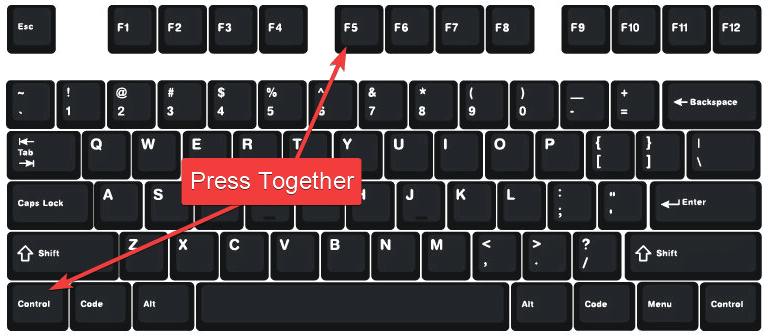
Se usar outro navegador (Edge, Brave, Opera), repita o teste.
4. Atualizar o app X (Twitter)
Bugs em versões antigas podem causar falhas no carregamento de feed, imagens ou ações.
Passos:
- Android: abra Google Play e atualize o X/Twitter.
- iOS: abra App Store e atualize o app.
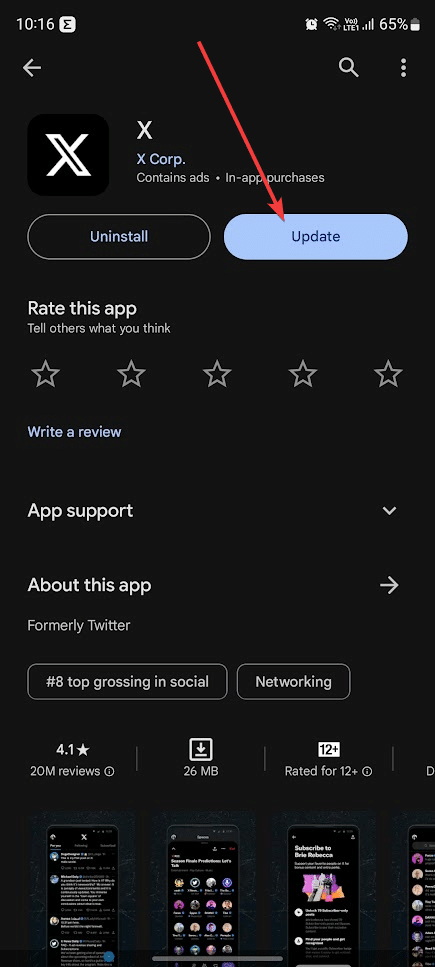
Se já estiver na versão mais recente, reinstale o app (desinstalar e instalar novamente) para garantir arquivos limpos.
5. Forçar parada do app (Android) / Fechar app (iOS)
Um processo em segundo plano pode estar corrompido. Force a parada e reinicie.
Android:
- Pressione longamente o ícone do app > Informações do app.
- Toque em Forçar parada.
- Reabra o app.
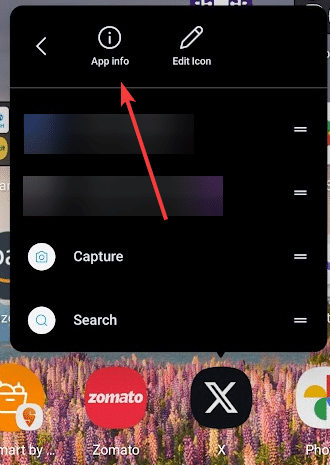
iOS:
- Abra o seletor de apps e deslize o X para cima para fechar. Reabra em seguida.
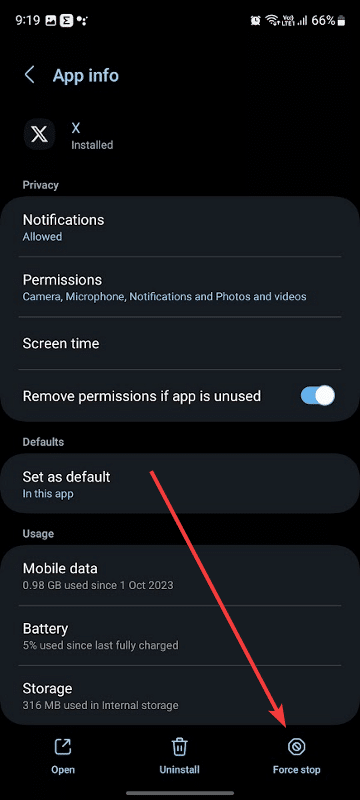
6. Limpar cache do app
Dados corrompidos no cache podem provocar comportamento inesperado.
Android:
- Vá em Informações do app > Armazenamento.
- Toque em Limpar cache.
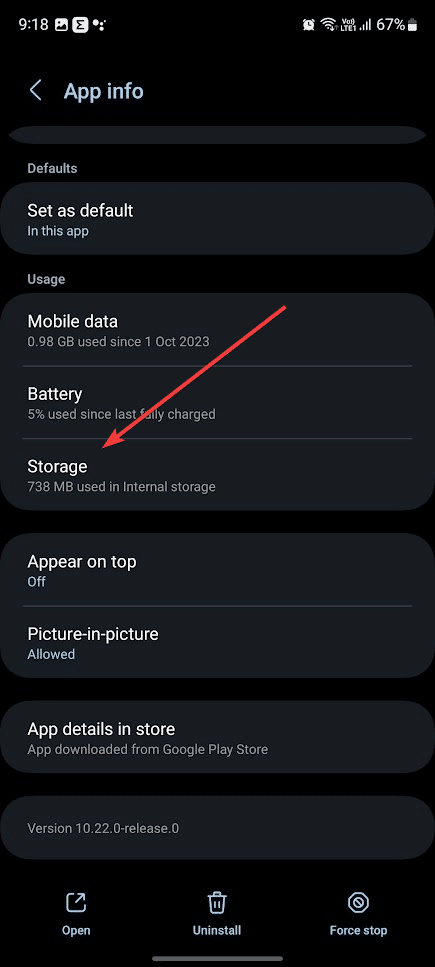
iOS:
- iOS não expõe cache direto; para limpar, desinstale e reinstale o app.
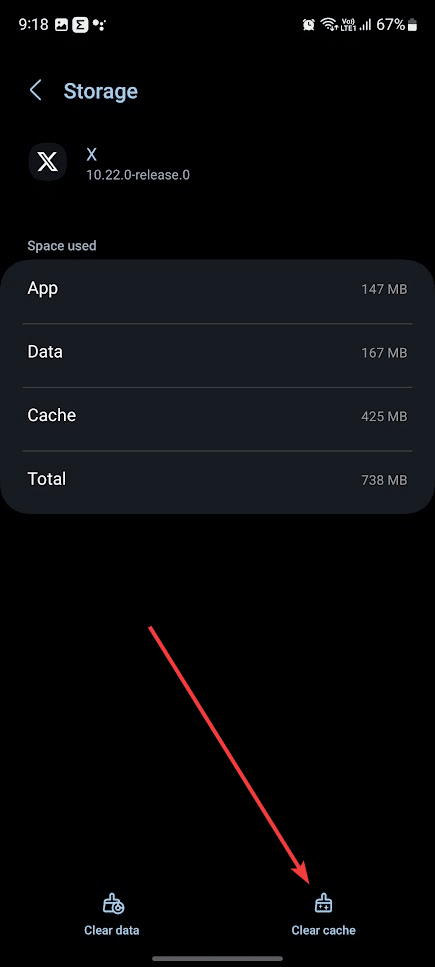
7. Fazer logout e login manualmente
Reautenticar a conta força nova sessão e pode resolver tokens inválidos ou problemas de sessão.
Como sair e entrar novamente:
- Abra o app e toque na sua foto de perfil (menu lateral).
- Acesse Configurações e privacidade > Sua conta > Informação da conta.
- Toque em Sair e confirme.
- Reabra o app e faça login com suas credenciais.
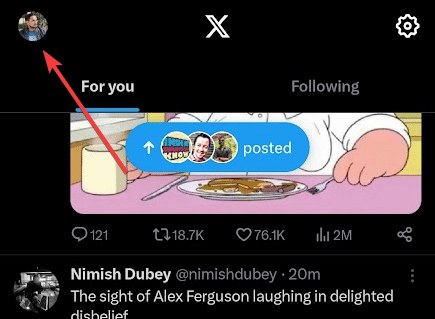
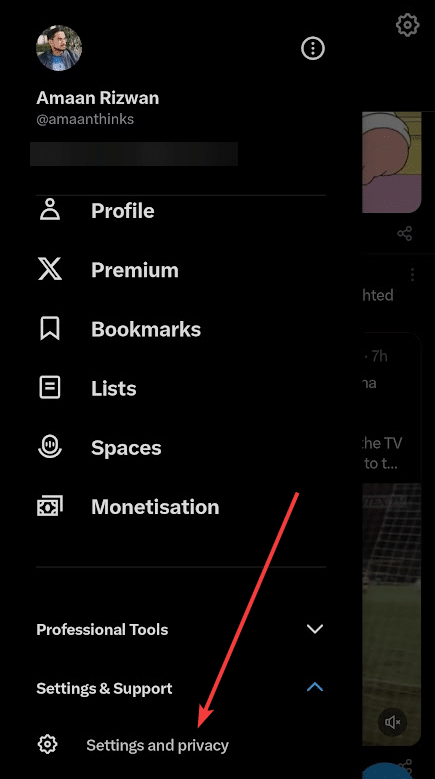
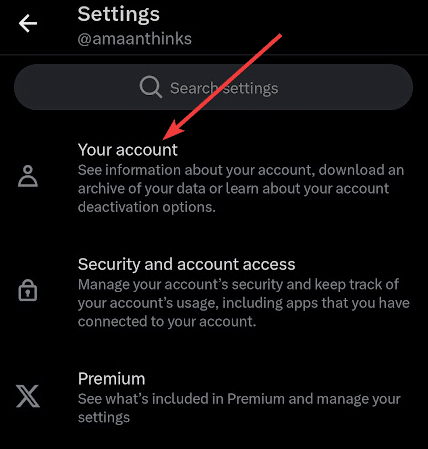
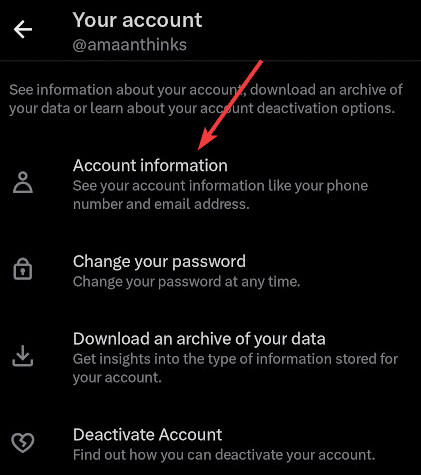
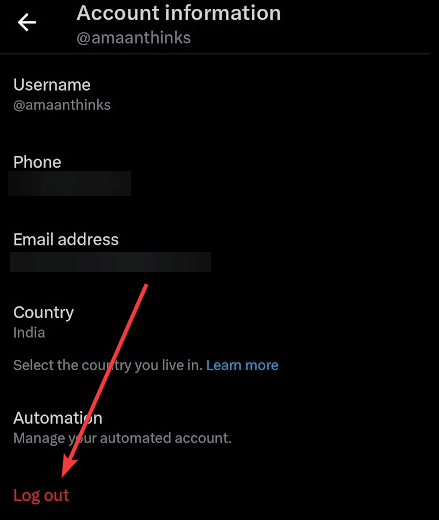
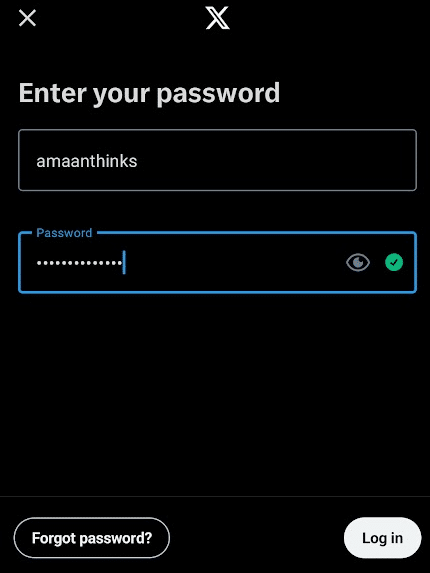
8. Adicionar e verificar número de telefone na conta
Alguns usuários relataram que adicionar um número de telefone e confirmar via OTP resolveu o erro. Isso pode ajudar na confiança da conta e nos fluxos de verificação.
Como fazer:
- Vá em Configurações e privacidade > Sua conta > Informação da conta > Telefone.
- Insira o número, receba o código e confirme.
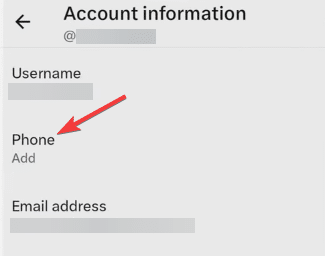
Nota de privacidade: fornecer telefone melhora segurança e recuperação de conta, mas leia como o X usa seus dados nas políticas de privacidade.
Quando nenhuma solução funciona: diagnóstico avançado
Se seguir todos os passos e o erro persistir, execute os testes abaixo para reunir dados que facilitarão a resolução.
Checklist de diagnóstico:
- Teste com outra conta no mesmo dispositivo. Se outra conta funciona, o problema é específico da sua conta.
- Teste com sua conta em outro dispositivo. Se o problema persiste, é provável que sua conta esteja limitada.
- Verifique notificações de e-mail do X (pode haver mensagens sobre restrições).
- Reúna capturas de tela, horário exato (inclua fuso) e passos reproduzíveis para reportar ao suporte.
Se a segunda conta funcionar, abra o suporte do X e envie um relatório com: descrição, capturas, hora e passos. Isso acelera a análise.
Fluxo de decisão (ajuda visual)
flowchart TD
A[Erro: Algo deu errado] --> B{Conexão estável?}
B -- Não --> C[Teste outra rede/desligar VPN]
B -- Sim --> D{App ou navegador?}
D -- Navegador --> E[Hard refresh / limpar cache do navegador]
D -- App --> F[Atualizar / Forçar parada / limpar cache / reinstalar]
E --> G{Resolveu?}
F --> G
G -- Sim --> H[Fim]
G -- Não --> I{Limite diário ou conta restrita?}
I -- Sim --> J[Aguardar / Verificar e-mail / Adicionar telefone]
I -- Não --> K[Checar status do servidor e abrir ticket]
K --> HPlaybook rápido por função
Usuário móvel (Android/iOS):
- Verifique rede móvel/Wi‑Fi.
- Desative VPN.
- Atualize o app.
- Limpe cache (Android) ou reinstale (iOS).
- Logout e login.
- Adicione/verify telefone se solicitado.
Usuário desktop (Windows/macOS/Linux):
- Hard refresh (Ctrl/Cmd+Shift+R).
- Teste outro navegador em janela anônima.
- Limpe cookies do site twitter.com.
- Desative extensões que bloqueiem scripts (p.ex., adblockers) temporariamente.
Administrador / suporte técnico:
- Verifique logs de rede (ferramentas de dev: Console/Network) para 4xx/5xx e CORS.
- Valide que certificados TLS são aceitos.
- Confirme que IPs do cliente não estão bloqueados por WAF.
Critérios de aceitação (como saber que o problema foi resolvido)
- O feed carrega sem exibir a mensagem de erro.
- É possível visualizar e interagir com posts (curtir, retweetar, comentar).
- Não há mensagens de erro ao carregar mídia.
- O problema persiste em diferentes redes? Se não, considerar resolução concluída.
Exemplos de quando essas soluções falham
- Se o X está em manutenção ampla, nenhuma ação local resolve.
- Se a conta sofreu uma suspensão por violação de regras, será necessário contato com o suporte e aguardar revisão.
- Se seu IP foi bloqueado por atividades suspeitas, mudar de rede pode contornar temporariamente, mas requer análise de segurança.
Segurança e privacidade — pontos a observar
- Adicionar telefone melhora recuperação, mas confira as configurações de privacidade do X.
- Evite fornecer senhas em páginas não oficiais.
- Se o problema surgir após usar redes públicas, considere usar dados móveis ou uma VPN confiável somente para autenticação (e depois testar sem VPN).
Testes e casos de aceitação (para validar correção)
- Caso simples: limpar cache e hard refresh — resultado esperado: feed carregando em <30s.
- Caso de app corrompido: reinstalar app — resultado esperado: nenhum erro em 10 minutos de uso.
- Caso de conta limitada: outra conta no mesmo dispositivo funciona — resultado esperado: abrir ticket com X.
Modelos rápidos (frases para usar no contato com suporte)
- “Meu feed mostra ‘Algo deu errado. Tente novamente mais tarde’ desde [data e hora, fuso]. Já testei em outro dispositivo e com outra rede; problema persiste na minha conta.”
- Anexe: capturas, logs de rede (se possível) e passos reproduzíveis.
Maturidade da solução (heurística)
- Nível 1 (fácil): reiniciar app/refresh/checar rede.
- Nível 2 (intermediário): limpar cache, reinstalar, atualizar app.
- Nível 3 (avançado): diagnóstico de conta, verificação de bloqueios IP, contato com suporte.
Galeria de casos de borda
- Usuários com extensões de navegador que injetam scripts (ex.: bloqueadores de anúncios avançados) podem causar falhas no feed.
- Perfis que migraram recentemente entre tipos de conta (paga/grátis) podem apresentar inconsistências transitórias.
Resumo final
Se seguir todas as etapas e o problema continuar, colete evidências e abra um chamado junto ao suporte do X. Teste com outra conta e outro dispositivo para isolar a origem. Na maioria dos casos, soluções simples como limpar cache, atualizar o app ou aguardar a resolução do incidente resolvem o problema.
Importante: não compartilhe sua senha em canais públicos ao pedir ajuda. Envie relatórios diretamente pelo sistema de suporte oficial do X.
Perguntas frequentes
Q: O erro significa que minha conta foi banida?
A: Nem sempre. Pode ser temporário ou relacionado a limites. Verifique e-mails do X para notificações formais.
Q: Posso recuperar o acesso imediatamente mudando de rede?
A: Às vezes sim. Mudar para dados móveis ou outra Wi‑Fi pode contornar bloqueios de IP.
Q: Preciso pagar para resolver esse erro?
A: Não necessariamente. Assinatura remove alguns limites, mas muitas correções são grátis.
Critérios finais de aceitação
- Feed carrega consistentemente em ≥3 testes sucessivos.
- Interações (curtir, comentar) funcionam sem erro.
- Se o suporte intervir, a resposta deve incluir prazo estimado para correção ou justificativa da limitação.
Notas finais
Se desejar, posso gerar uma mensagem pronta para enviar ao suporte do X com os dados técnicos necessários (horário, capturas, passos). Informe o fuso horário e descreva os testes que já fez.
Materiais semelhantes

Instalar e usar Podman no Debian 11
Apt‑pinning no Debian: guia prático

Injete FSR 4 com OptiScaler em qualquer jogo
DansGuardian e Squid com NTLM no Debian Etch

Corrigir erro de instalação no Android
